
Seniorer som bruker Factsplat, tegnet med kunstig intelligens
Hva er Factsplat?
Factsplat er en startside som du kan tilpasse slik at den treffer ditt digitale liv best mulig. Her kan du organisere for eksempel bank, helse og nyheter slik at du lett finner det igjen og er trygg på at du går inn på riktig nettadresse. Denne startsiden lagres på nett, derfor blir den ikke borte. Bytter du mellom PC eller mobil er den umiddelbart tilgjengelig på den nye enheten også. Mange i Seniornett har allerede blitt bitt av basillen og er nå i full gang med å bli kjent med og lage startside(r) med Factsplat. I denne artikkelen skal vi vise deg hvordan du kommer i gang på en enkel måte.
Du kan legge inn samlinger av lenker, sider med lenker og sider du kan dele eller andre kan dele med deg. Dette er en oversiktlig og grei måte å finne frem på internett. Du bestemmer selv hvor mye du vil ha på siden og plasserer elementer(dråper) der du vil ha dem.
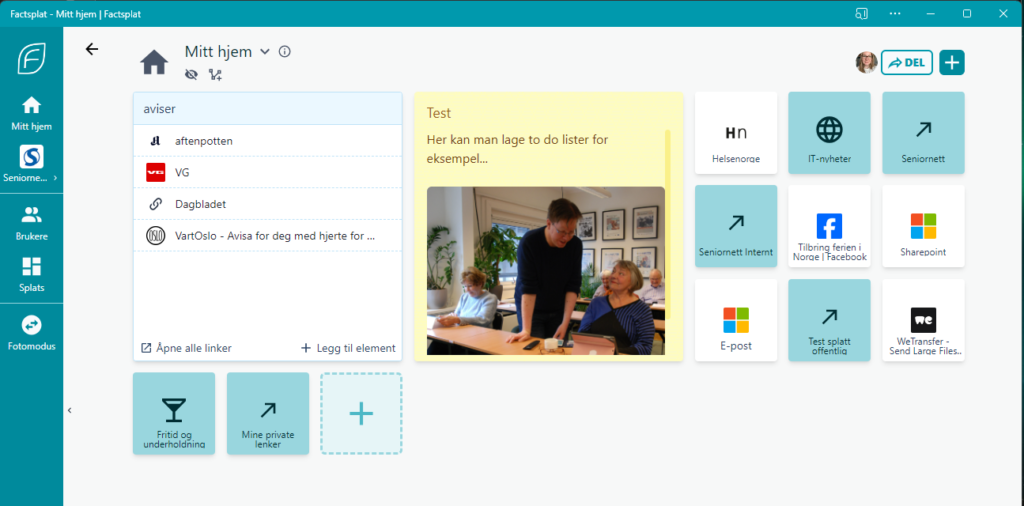
Eksempel på skjermbilde av en splat
Hvordan kan jeg bruke Factsplat? Her skal vi lette litt på sløret. Nederst i denne artikkelen finner du en video som går gjennom det viktigste på en grundig måte.
Noen begrep
Vi må innføre noen nye begrep med en gang. Det er splat, dråpe, notat, link og samling.
Splat: Dette er en nettside der du bestemmer innholdet, altså din personlige startside. På splaten kan du ha lenker, samlinger og/eller notater. Alt dette kaller vi dråper.
Dråpe: Er en lenke til en nettside, for eksempel VG, Helsenorge eller andre nettsteder, eller en samling av innhold det kan også være notater og bilder.
Notat: Er en boks der du kan skrive inn huskelister og andre notater. Du kan også legg inn bilder her, akkurat ssom en gul Postit-lapp.
Link: Er en nettadresse med navn. Du bestemmer navnet selv, men nettadressen må være til et nettsted.
Samling: Er en samling av flere dråper, lenker, telefonnummer eller e-postadresser. En samling er også en dråpe.
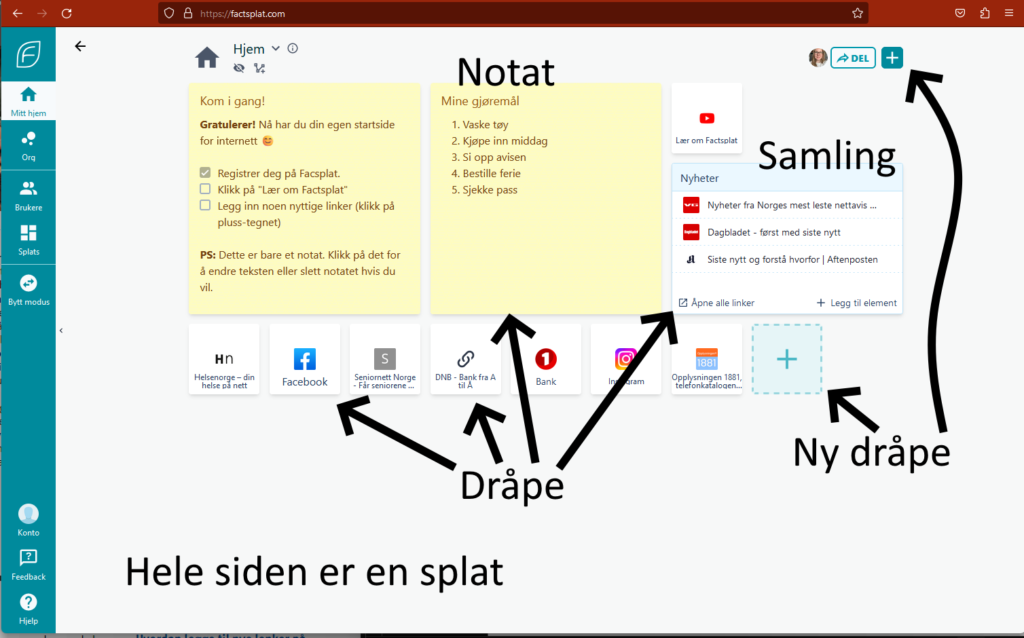
Skjermbilde som viser eksempler på begrepene nevnt over bildet
Registrer deg
Vi skal nå gå gjennom trinn for trinn hvordan du oppretter og kommer i gang med Factsplat.
Det første du må gjøre er å gå til nettsiden factsplat.com, trykk på «Registrer deg gratis» og fyll inn skjemaet. Factsplat er gratis for privatpersoner. Seniornett samarbeider med de som har utviklet Factsplat slik at tjenesten blir best mulig å bruke for eldre.
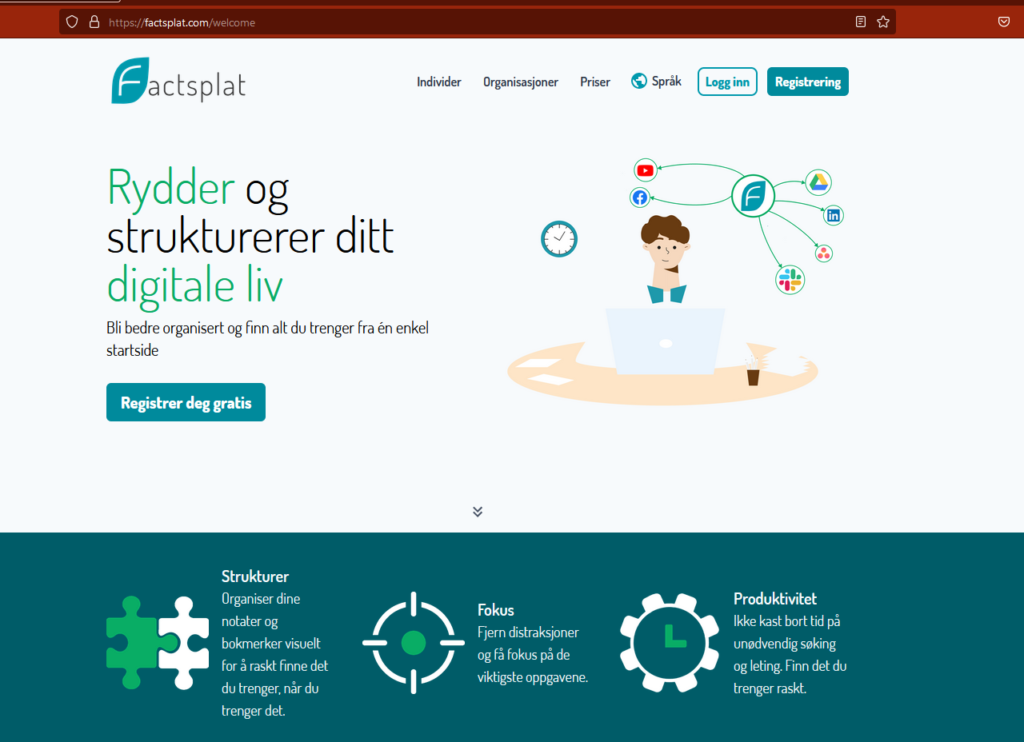
Skjermbilde av siden du kommer til når du går inn på factsplat.com
På bunnen av registreringsskjemaet kan du velge språk, dersom det ikke er norsk.
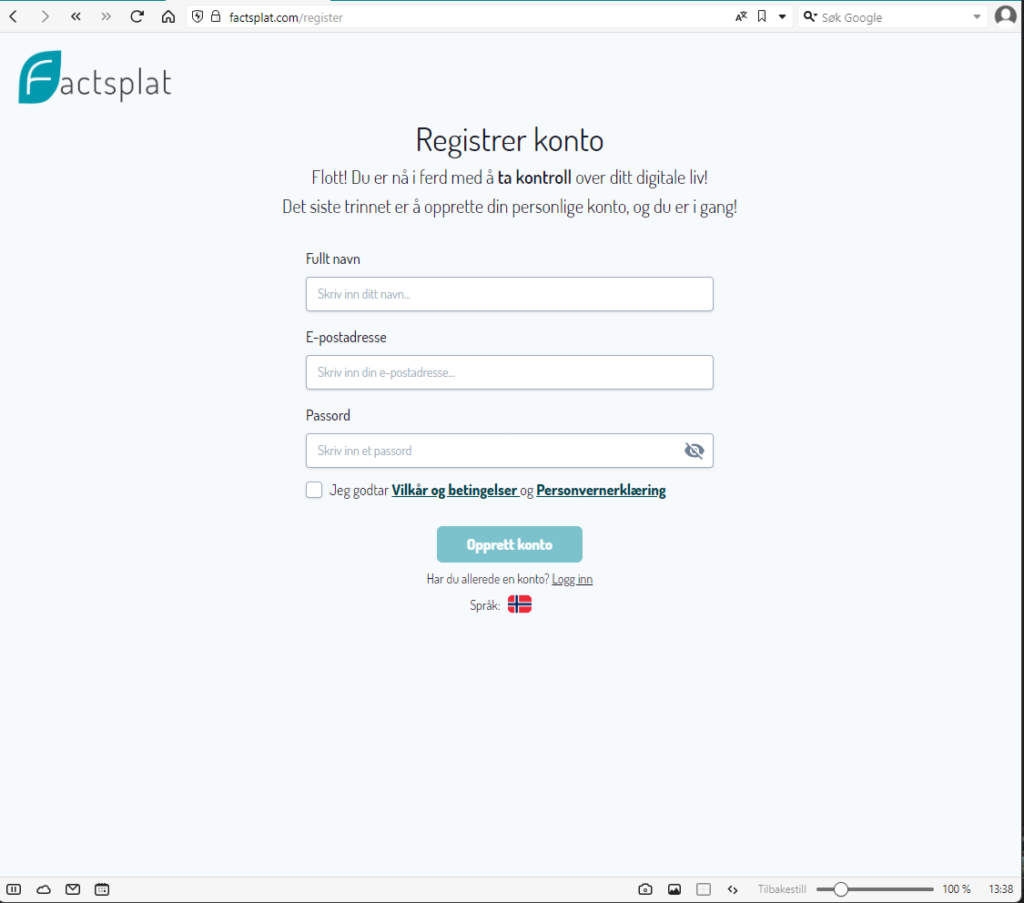
Fyll inn navn, e-post og passord i skjemaet over
Når alt er registrert og godtatt trykker du på «Opprett konto». Du vil få tilsendt en bekreftelses-post. Der klikker du på blå knapp «Confirm email» og alt er klart til å begynne med Factsplat. Du behøver ikke trykke på denne knappen for å få opprettet konto, men det er lurt, fordi den gir deg muligheten til å gjenopprette kontoen dersom du skulle glemme passordet ditt.
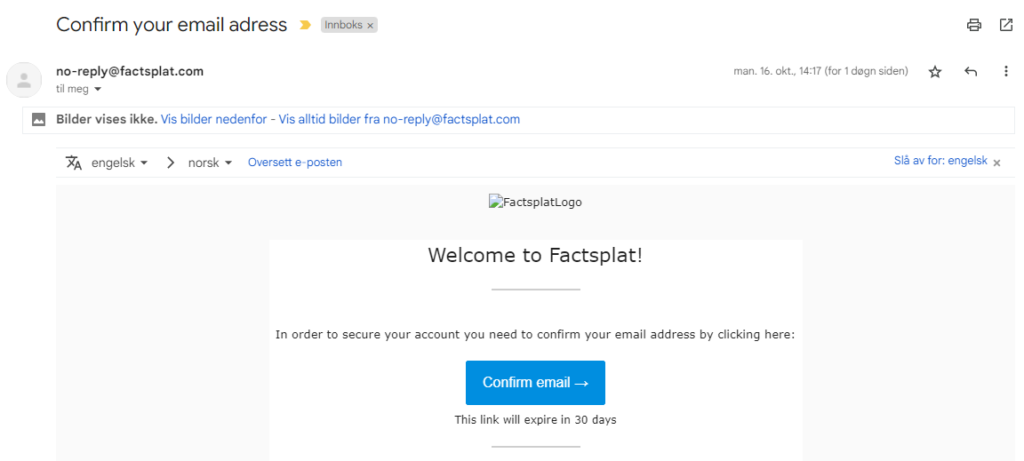
Trykk på blå knapp for å bekrefte Factsplat-kontoen din.
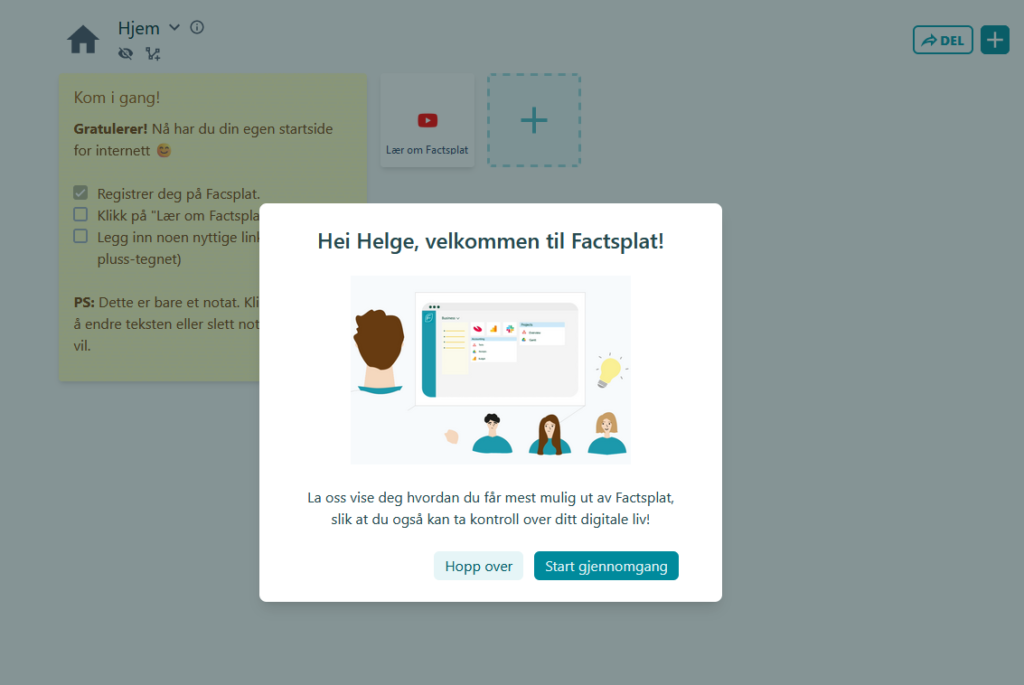
Velkomstskjermen på Factsplat.
Kom i gang
Etter at konto er opprettet kommer du inn på din første splat som kalles «Hjem». Her vil du få muligheten til å klikke på «Start gjennomgang» for å få informasjon om hvordan du kommer i gang eller trykke på «Hopp over» og start opp umiddelbart.
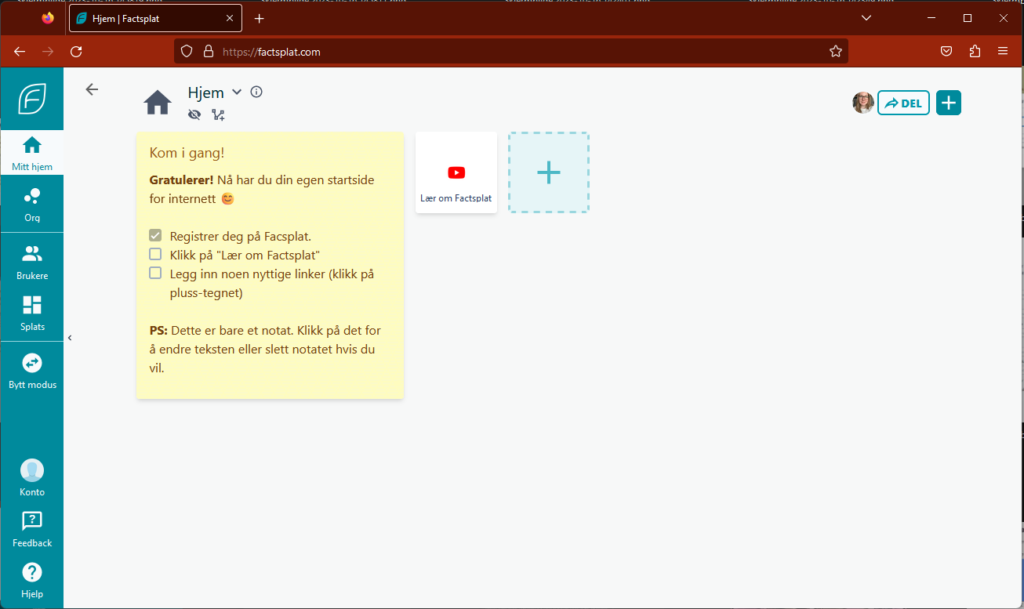
Hjemskjermen.
I bildet over ser du hvordan din første splat ser ut. Til venstre ser du meny-stolpen. Den skal vi ikke bruke i denne runden. Splatten har fått navnet “Hjem” og den har et notatfelt med informasjon til deg og en dråpe med en videolenke du kan se på hvis du ønsker det. Nå er alt klart til å begynne å bygge opp innholdet i din første splat.
Legg til dråper
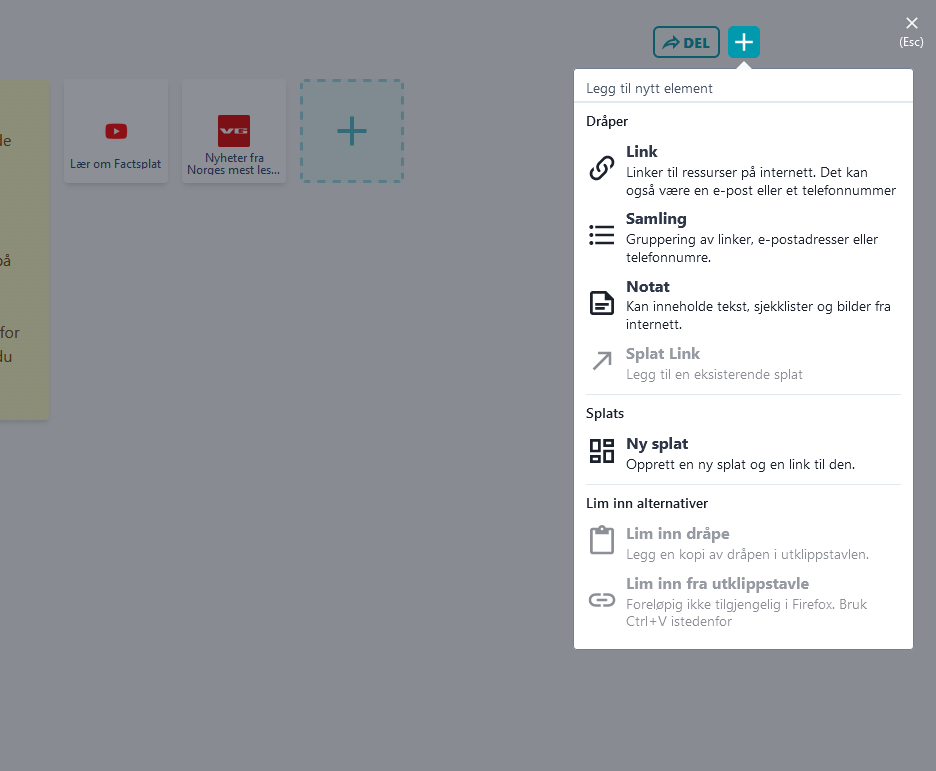
Menyen du får når du trykker på “+”.
Hvis du trykker på en av «+» – tegnene får du opp menyen som er vist over. Der må du gjøre et valg for hva slags dråpe du vil lage. Velger du «link» får du opp bildet under, i feltet URL kan du skrive nettadressen til den siden du ønsker å lage en link til. I eksempelet under er det en link til Aftenposten som er ap.no. Trykk på «opprett ressurs» og du får en ny dråpe med link til Aftenposten på splatten din.
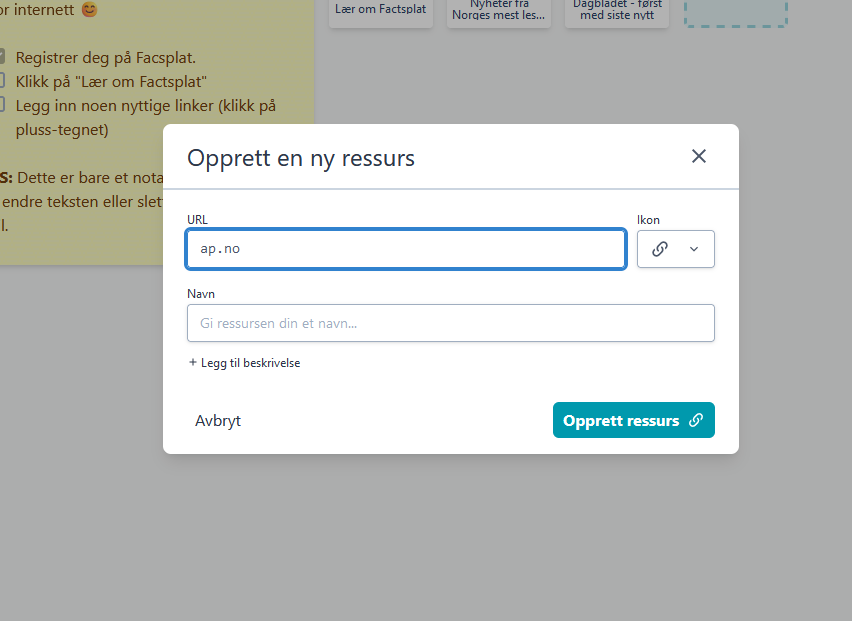
Slik lager du en dråpe.
Start med å trykke på «+». Hvis du velger «Samling» i menyen kan du samle flere dråper.
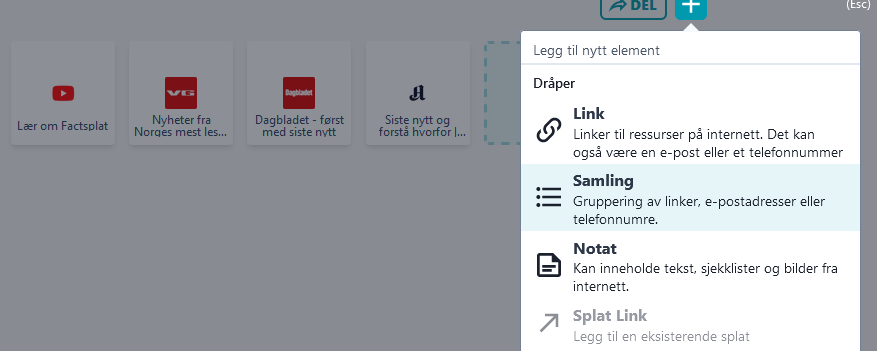
Lag en samling.
Da ser det ut slik som i bildet under. Samlingen må du gi et navn, her har vi kalt den for nyheter.
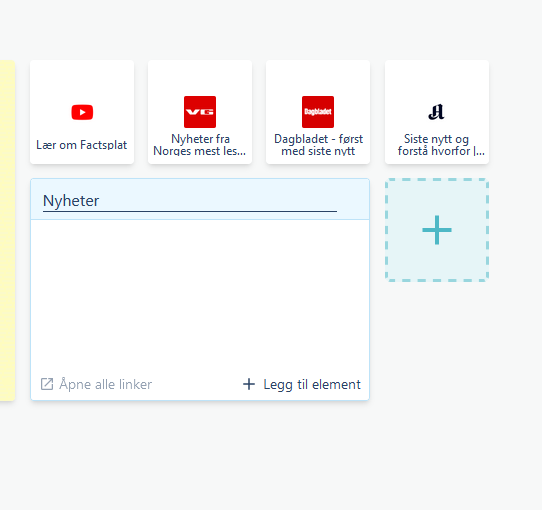
Samlingen har fått navnet “Nyheter”.
I eksempelet over har vi allerede noen dråper med linker til nettaviser og kan nå samle disse i dråpen «Nyheter». Hvis du er vant til å bruke dra og slipp med mus, kan du nå gjøre dette med dråpene med VG, Dagbladet og Aftenposten.
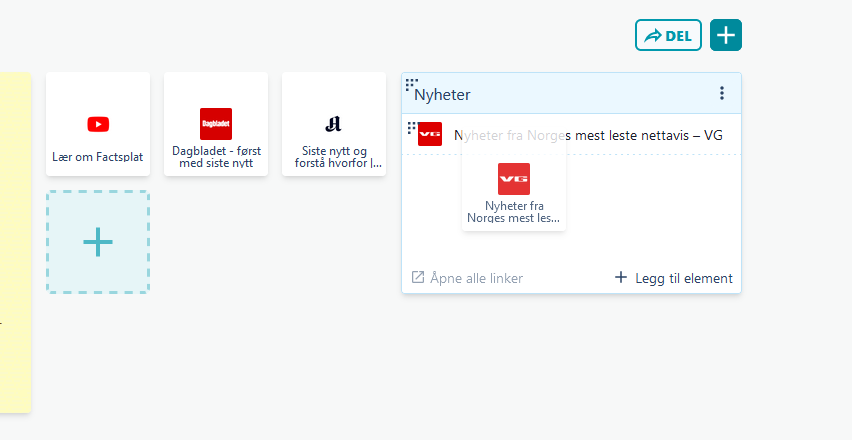
Dra og slipp dråper inn i samlingen.
I bildet over ser du at VG blir dradd inn i dråpen «Nyheter». Du ser at den plasserer seg øverst i dråpen.
Du kan også trykke på «+ Legg til element» nederst til høyre i dråpen, da kan du skrive inn navn og nettadresse manuelt og trykke på «Legg til» når du er ferdig. Nå har vi gått gjennom nok til at du kan komme i gang og lage deg en fin og oversiktlig startside på nett. Under kan du se en video som viser deg det vi har gjennomgått her og enda litt til. Vi kommer tilbake med mer om Factsplat senere. Du kan også lese mer om Factsplat i siste nummer av Magasinet.
Her kan du se en video som viser deg steg for steg hvordan du kan komme i gang.
Hvis du har spørsmål eller kommentarer, skriv de gjerne inn under saken her. Trenger du hjelp har mange av våre veiledere og datahjelpen fått opplæring i hvordan du bruker Factsplat.

Ivrig opptatte seniorer som bruker Factsplat – fremstilt med kunstig intelligens.


